
BIツールを導入する際に必ず候補になるTableauとPower BI。いずれも優れたツールですが、いざ自社へ導入しようと思うと、
- 違いは何なのか?
- 何が決め手なのか?
- 実際どうやって選定を進めたらいいのか?
といったことで悩んでいませんか?
会社としてBIツールを選定する際には、ツールの性能やご自身が感じた使い心地だけでなく、予算や想定ユーザを踏まえた比較が必要です。
この記事では両ツールを実際に使い導入支援を行ってきた筆者が、よく比較される2ツールについて会社としてBIツールを選ぶ際の観点をまとめました。
データ可視化そのものについて知りたい方は、こちらの記事からどうぞ。
目次
1. TableauとPowerBIの比較
会社に導入する際の選定においては以下5つの観点が特に重要です。
- 表現力
- 操作性
- 料金
- データソース
- サポート体制・コミュニティ
比較の各論点は使い方や、ユーザのバックグラウンドによっても変わってくるものですが、ここではそれぞれを業務で扱ってきた経験から以下のように評価しました。
PowerBI | ||
表現力 | ◎ 自由自在 | ○ 基本機能だと限定的 |
操作性 | ○ 直感的 | ○ Excel的で親しみやすい |
料金 | △ やや高め | 〇 比較的廉価 |
データソース | ○ 約100種類 | ○ 約120種類 |
サポート体制 | 〇 問合せ間口が広い | ○ 緊急時の応答がやや早い |
以下それぞれの観点について詳細に説明していきます。
1.1. 表現力
ダッシュボードを作成する際に、どこまで表現にこだわれるかという観点です。
見栄えを調整できないと、閲覧者に対して小さなストレスになります。また、「見たい」と思わせるような魅力的なビジュアルに仕上げられることは利用者に活用される機会の増加につながります。閲覧される回数が増えることでダッシュボードがより身近になりますので、データを見て判断する癖がつき、データドリブンな組織作りがより促進されていくでしょう。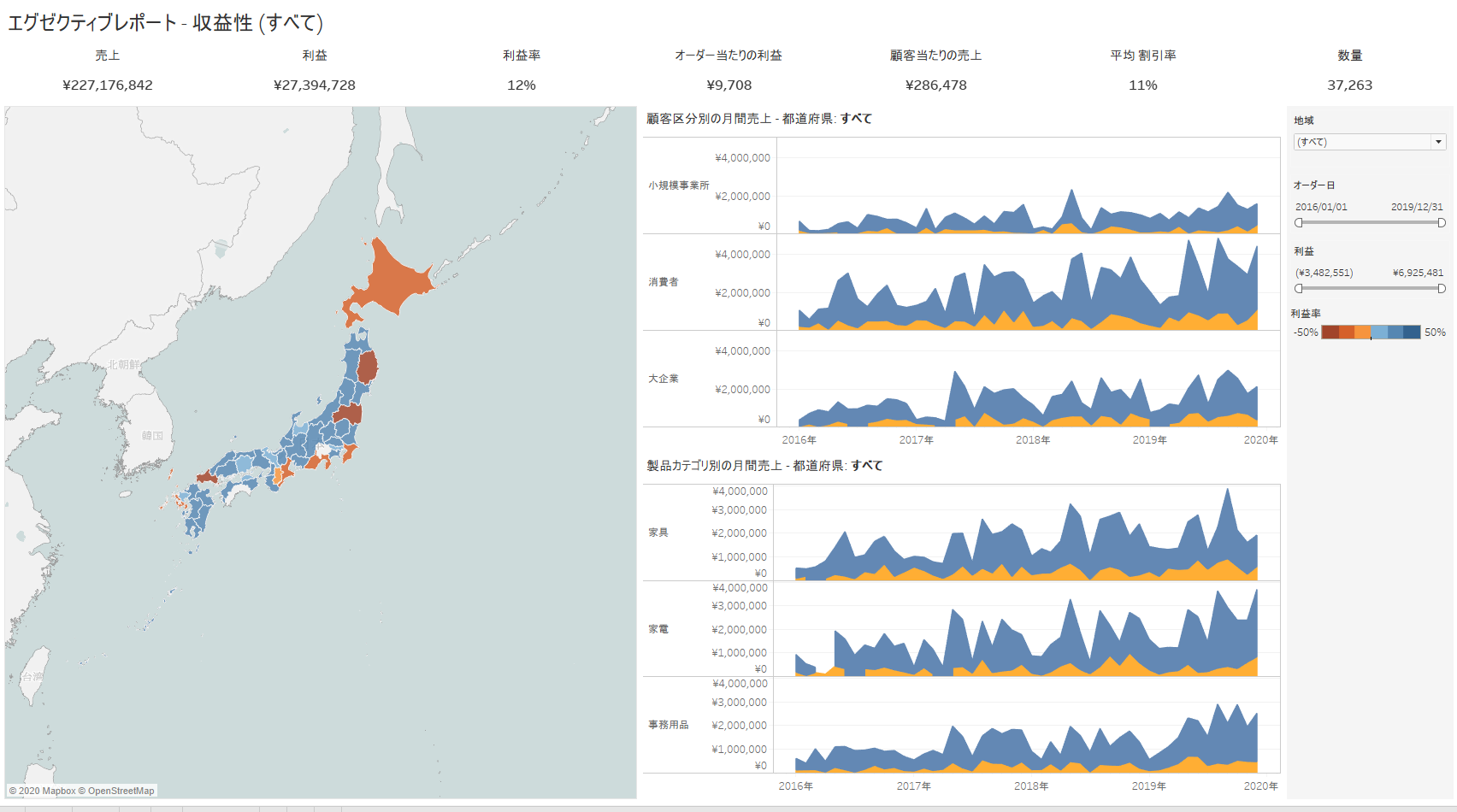
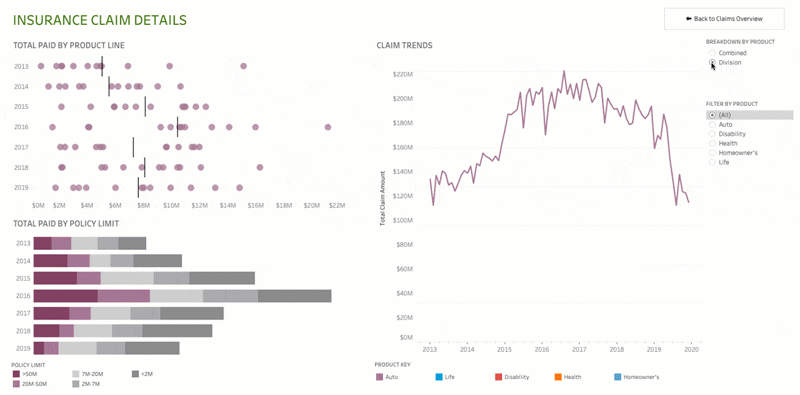 画面上を操作するとアニメーションが動く様子
画面上を操作するとアニメーションが動く様子
Tableauの表現力はBIツール随一と言っても過言ではありません。相応の技術は必要ですが、あらゆる表現が可能です。以下リンクでTableauの表現力の高さを理解できる ”Viz of the Day”というサイトをご紹介します。こちらでは、世界中のTableauユーザーが作成したダッシュボードの中から、表現力に優れたダッシュボードが毎日一つずつ紹介されています。
https://public.tableau.com/app/discover/viz-of-the-day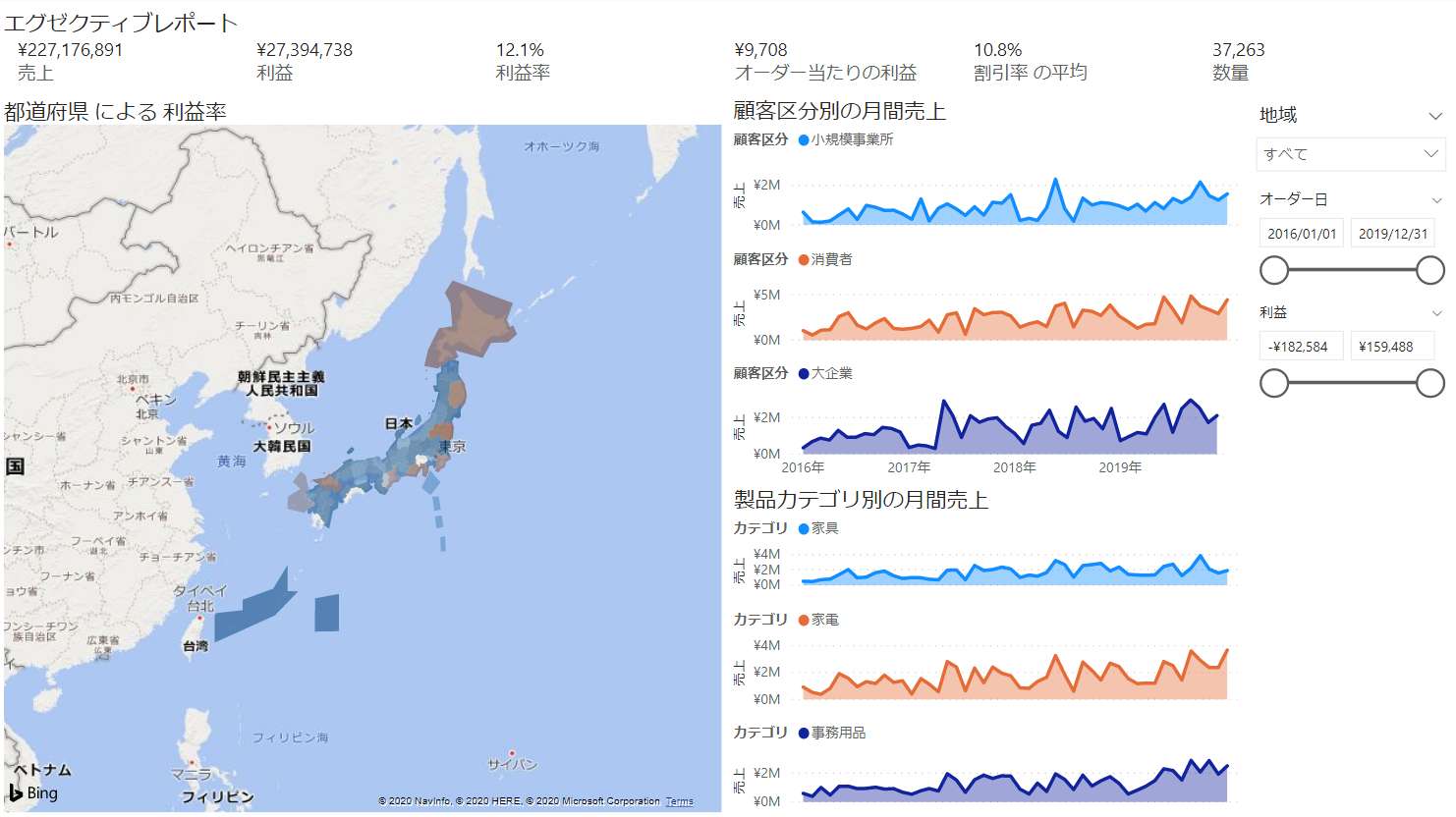
一方、Power BIはあらかじめチャートタイプを選択してデータを当てはめていく性質上、表現の幅はTableauには劣ります。とはいえ、拡張機能として様々なチャートをインポートして使用することもできます。イメージに合致したチャートが見つかれば簡単に利用が可能です。
1.2. 操作性
ダッシュボードを作成する際の操作感や難易度の観点です。
TableauとPower BIはいずれもドラッグアンドドロップで基本の動作が可能ですが、作成画面の構成や考え方が異なります。BI構築の専門家へ外注する場合は考慮不要ですが、分析を内製化していきたいとお考えの場合は、想定ユーザのスキルと照らし合わせる必要があります。
Tableauは直感操作を得意としており、特に習熟したユーザにとってはストレスのないスムーズな作成が可能です。Microsoft製品であるPowerBIと比べてapple製品に近いイメージです。一般ユーザが体験したことのない画面構成や端的な専門用語が多いため、初めて操作に慣れる途上のユーザにとっては、「どこに何があるのかわかりにくい」となりがちです。新しいものに抵抗がないメンバーががっつり学習してくと高い成果が得られる傾向にあります。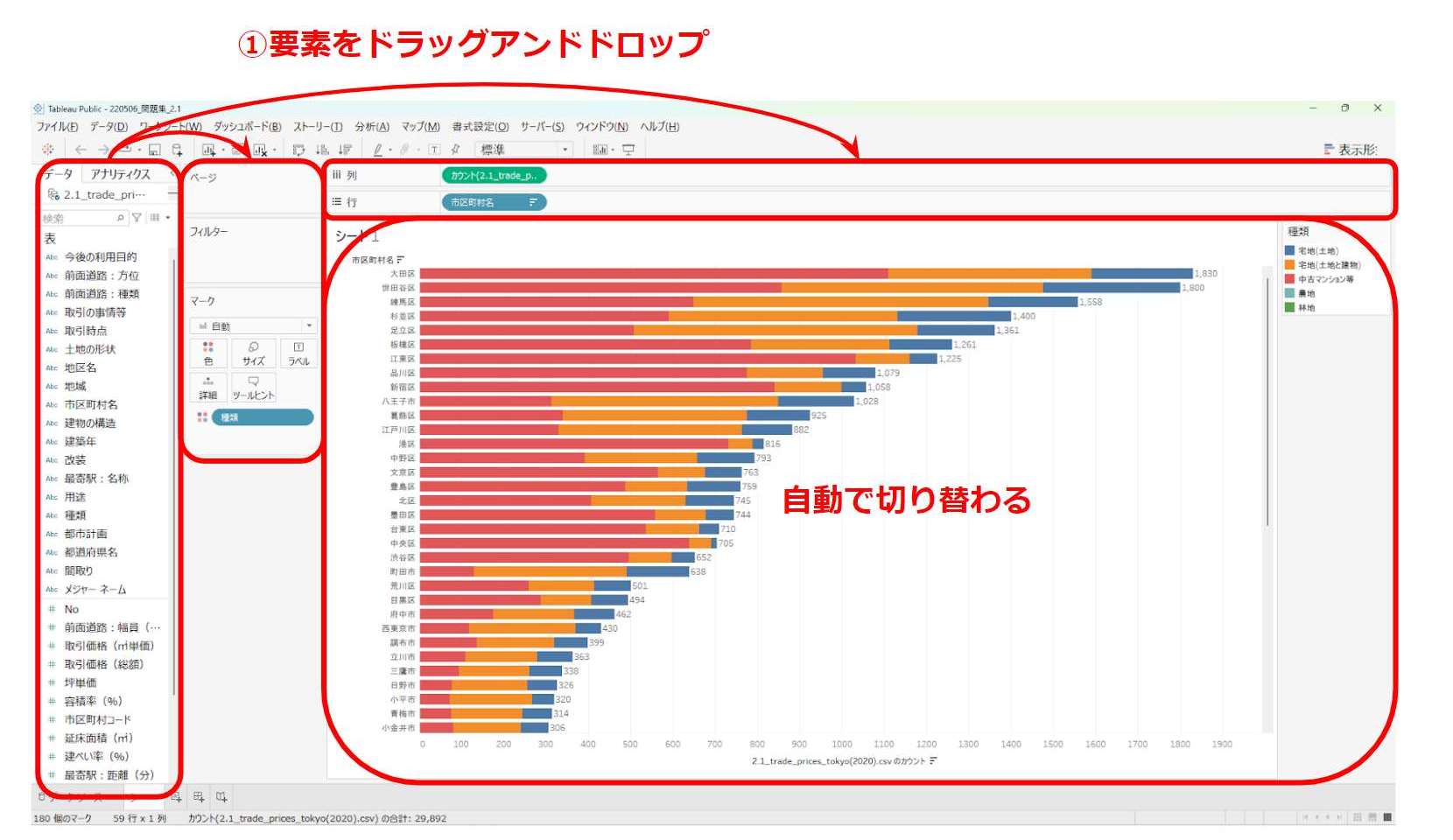
対してPowerBIは他のマイクロソフト製品と共通性のある画面構成になっています。Officeを扱ったのことのあるユーザであれば慣れ親しんだ感覚を覚えるかと思います。チャートを作成する際は、先にチャートのタイプを選択するので完成像がイメージしやすく「どうしてこうなったか分からない」というようなことは少ないでしょう。
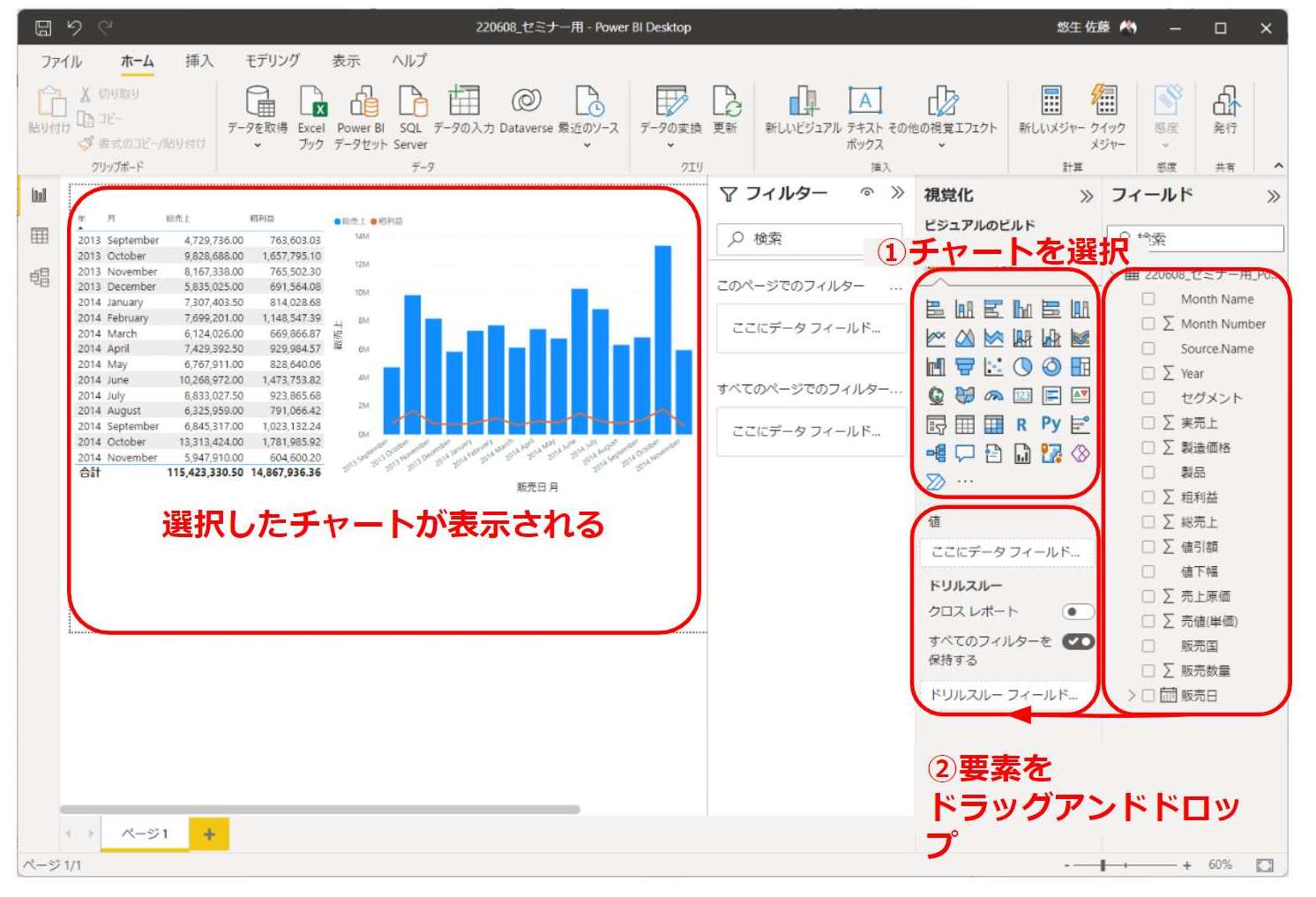
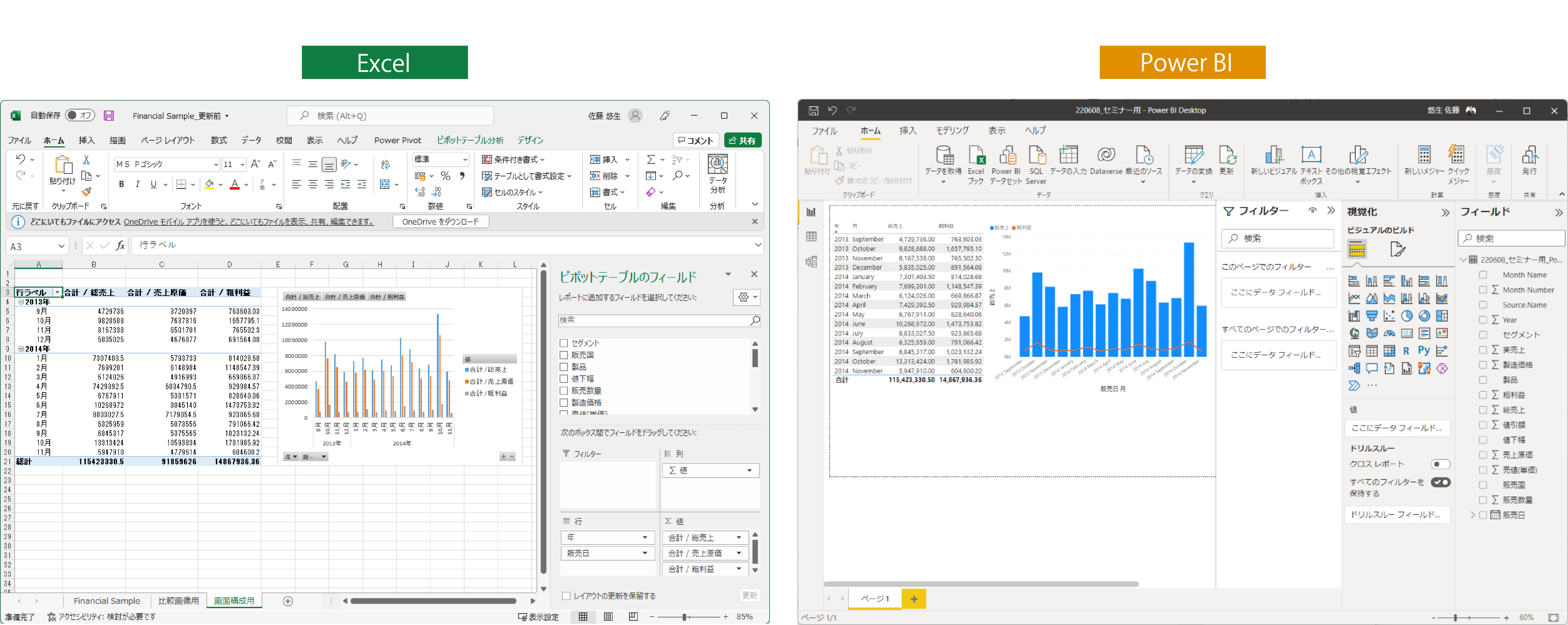
1.3. 料金
TableauとPower BIでは料金の計算方法が異なるのですが、基本となる単価が高いTableauのほうが原則的に総額も高くなります。
組織で導入する場合、各社営業担当の提示金額が最終的な料金にはなりますが、ここでは、それぞれの料金の考え方を定価に基づいて簡単にご説明します。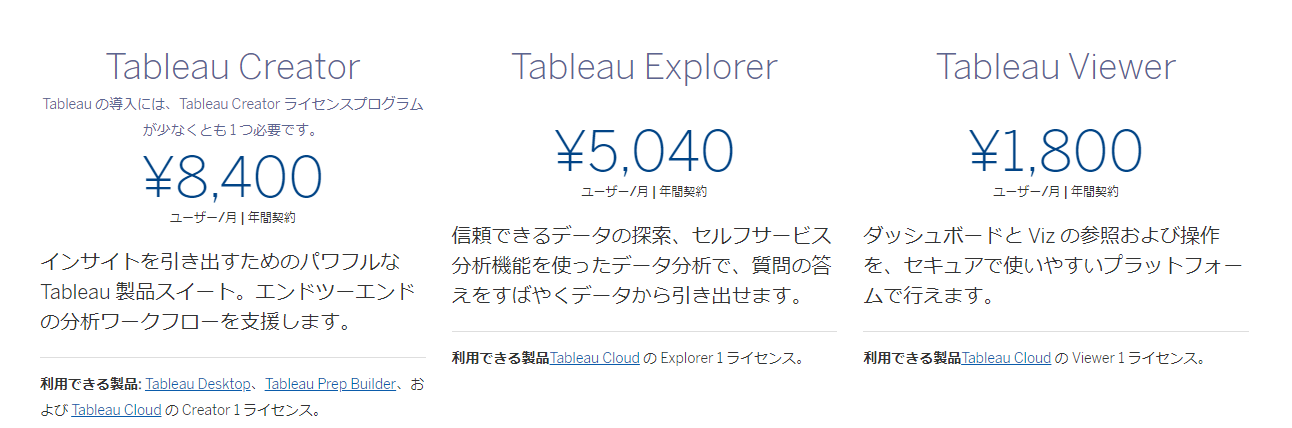
Tableauは、ユーザーライセンス数単位の課金が原則のシンプルな構成です。規模が拡大すれば単純に費用が高くなっていくので、大企業で全社員などを想定する場合トータルコストは高めになる傾向があります。ライセンスには主に管理者・専門家向けのCreator、現場で分析を行うExplorer、閲覧のみのViewerです。実際にはデータ分析部署にCreatorを、現場のデータ分析リーダーにExplorerを、その他ユーザーにViewerをというのが一つの目安になります。
Tableauの最新の料金はこちら
https://www.tableau.com/ja-jp/pricing/teams-orgs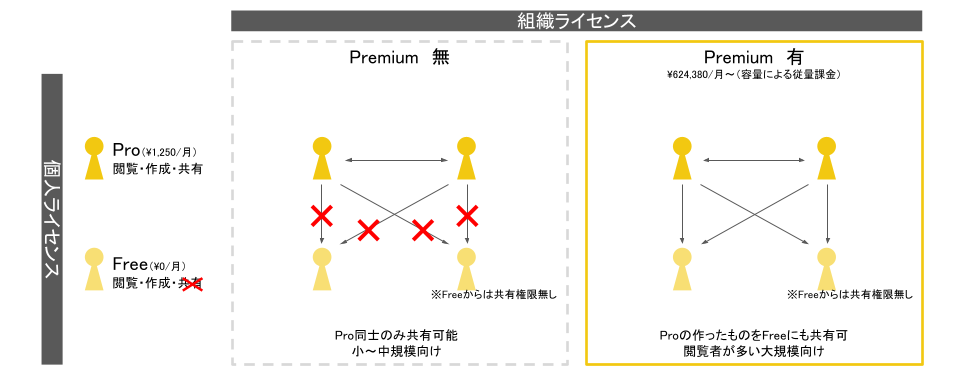
PowerBIの料金体系はTableauよりやや複雑ですが、個人に割り振るライセンスと組織単位で取得するライセンスを組み合わせることで、組織規模に適した形態で契約できる強みがあります。
個人に付与するライセンスである、有料のProと無料のFreeはいずれもダッシュボードの閲覧と作成ができます。しかしダッシュボードの共有をし合うにはProライセンスが必要なので、組織で導入する場合は実質的にProライセンスが必須になります。大規模組織の場合は組織単位で取得するライセンスであるPremiumを適用すると、組織内であればFreeのメンバーもダッシュボードの共有を受けることができるようになります。これにより閲覧のみのユーザがどれだけ増えてもライセンス料を押さえることができます。
また、ダッシュボードの閲覧・作成・共有ができるPower BI Proライセンスは、Microsoft社が提供する企業向けスイートサービスの上位版であるOffice365 E5に含まれています。ですので、自社がOffice365 E5を従業員に適用している場合は追加料金なしでPowr BIを組織規模で利用することが可能です。
Power BIの料金体系についてはこちら
https://powerbi.microsoft.com/ja-jp/pricing/
Office365 E5についてはこちら
https://www.microsoft.com/ja-jp/microsoft-365/enterprise/e5?activetab=pivot%3aoverviewtab
ツール間で比較をすると、Tableauの閲覧用ライセンスである最低価格のViewerですらPower BIの高等ライセンスであるProよりも高額なので、総額もTableauの方が高くなります。
幾つかコスト算出の例を挙げてみましょう。(2023年4月13日時点の単価で算出)
【小規模組織の例】
- ダッシュボード作成者…10名
- ダッシュボード閲覧者…200名
Power BI:Pro×210=3,150,000円/年
※Premiumを用いた場合:Premium(最小料金)+Pro10=7,642,560円/年~
Tableau:Creator×1+Explorer×9+Viewer×200=4,965,120円/年
※管理者(Creator)を最小数で想定しました。
【大規模組織の例】
- ダッシュボード作成者…20名
- ダッシュボード閲覧者…1000名
Power BI:Premium(最小料金)+Pro×20=7,792,560円/年~
※Premiumを用いない場合:Pro×1020=15,300,000円/年
Tableau:Creator×1+Explorer×19+Viewer×1000=22,849,920円/年
※管理者(Creator)を最小数で想定しました。
1.4. データソース
データソースとして選べる連携元の選択肢の比較です。BIツールはデータを取り込んで初めて機能を発揮します。ですので、そもそも自社で使っているシステムやデータ基盤に対応していないBIツールを選択しては元も子もありません。それぞれ最新情報を確認するようにしましょう。
Tableauの接続先一覧はこちら
PowerBIの接続先一覧はこちらです。
接続することになる自社で使用しているシステムやツールと照らし合わせて取りこぼしがないように確認しましょう。
1.5. サポート体制・コミュニティ
機能の不明点や障害が発生した際の解決力の比較です。
BIツールのユーザーが増えていくと、問い合わせ発生数も増加します。そうした際にユーザーが直接サービス提供者側に問合せできる体制であれば、社内の問い合わせ対応リソースを削減できます。また、ユーザーに対してすぐにトラブルを解決できる環境を整えることはBI活用意欲を下げない為にも重要です。
また両ツールの特長として、公式サポートと別でユーザ同士が情報提供するコミュニティが盛んで有力な情報源になっていることが挙げられます。
Tableauは閲覧ユーザ用のViewerライセンスでもサポート問合せが可能であることに加え、特に国内のユーザコミュニティがPowerBIに比べ大規模なことが強みです。ユーザが積極的に使い方を調べて収集する意欲を持っている場合にはこれらのリソースがBI活用を強く推進してくれるはずです。
また、公式サポートでは通常のライセンスに付随する標準サポートの他に、拡張サポート/プレミアムサポートという2つの追加プランを用意しているのが特徴です。上位のサポートプログラムでは重大事象への対応時間帯が拡張され、応答までの時間が短縮されます。
PowerBIはProやPremiumなどの有償契約であれば別途のサポートプラン無しに緊急時対応が24時間対応となる応答性が強みです。一方注意点として、組織内では閲覧ユーザの位置付けになるFreeアカウントユーザはサポート問合せができません。国内のユーザコミュニティがTableau比では小規模なことも相まって、閲覧ユーザの行動を活性化させるというより規模をスケールさせることに力点を置いている傾向と言えます。
「データ視覚化/ダッシュボードデザインを成功させる95のチェックリスト」をダウンロードする
2. TableauとPower BI選定のポイント
実際に自社に適したBIツールを選ぶにはどのように考えていけばいいのでしょう。一概に判断することはできませんが、ポイントとなるアクションをここで確認していきましょう。
2.1. データソースを確認する
どこにある何のデータを可視化したいのかを確認しましょう。
いずれのツールも非常に多くのデータソースに対応しているのでほとんどの場合心配はありません。
しかし、大きな手間ではないので万が一を防ぐために、重要なデータソースがPower BIとTableauのどちらでも対応していることを確認しておくことをお勧めします。
2.2. 想定ユーザを明確にする
ダッシュボードを見る人はどんな人か。そしてダッシュボードを作る人はどんな人か。これを決めておきましょう。例えば以下のような情報を揃えると比較をしていく土台として十分です。
【見る人】例
- マーケティング本部の全従業員
- 執行役員以上の経営層
【作る人】例
- マーケティング推進部のマネージャーを除く全従業員
- データ分析タスクフォースのメンバー
- 外部のBIベンダー
ここでは、作る人に着目しましょう。作る人が普段使っているツールや新しいツールに抵抗が無いか、ツールの習熟に時間を割くことができるかというポイントも実際に作ってもらうには大切な観点です。
2.3. 組織の規模から予算を比較する
想定ユーザを明確にしたら、その規模が何名なのかを確認しましょう。
ここで現在の数だけでなく、将来どんな規模まで拡大するかも想定しておくとより多面的に比較をできるのでお勧めです。
規模が決まれば概ねの予算は単価との掛け算で出すことが可能です。
3. 専門家の支援を受けて選定を行う
ここまで選定のポイントとなる観点についてTableauかPower BIを比べてきましたが、実際の選定においてはBIの専門家の支援を受けて進めることをおすすめします。
実際に選定を進める際に詰まってしまうポイントと専門家が入る意味は例えば以下のようなものがあります。
- そもそもBIツールを使ったことがなく、どんなものかわからない
- BIでどんなことができるか具体的にイメージできていない
- 実際にBIで何がやりたいのか決まっていない
こういった場合、実際に動くサンプルに触れてイメージを掴み、PLに効果を与えるような可視化提案を受けることで、BIツールで得たい効果を具体化することが必要です。
- 社内のデータソースとの相性が洗い出せないor判断できない
ビジネスとITを通訳・橋渡しするプロが入ることで迅速に判断していくことができます。
- 自社に適した導入の規模が分からない
- 長期的な展開のロードマップが描けない
- 適切な予算が決められない
こうした問題は、前述した“BIで得たい効果”に対してプロ目線で実現難易度などを評価することで、必要な規模・予算・ロードマップを明らかにしてくことが可能です。
以上のようなことから、専門家の支援を受けることが結果的にはBIツールとデータ活用の促進への近道となる場合がほとんどです。
当社でも、BIの導入から運用までの知見を活かしたBIツールの選定支援を行っております。
詳細は以下をご参照ください。
4. さいごに
この記事ではTableauとPowerBIから自社に適したツールを選ぶヒントを説明してきました。
最後に、実際の選定にあたって考慮頂きたいポイントをお伝えします。
実のところ、TableauとPower BIを併存させている企業は多くあります。
例えば、業務系のデータはマイクロソフト系と相性のいいPowerBIを、マーケティングなど分析の即応性が求められるものはTableauをというような場合があります。ここまで見てきた通り、操作性・表現力は両者異なるメリットを持っていますので、使用領域に応じた使い分けというのも十分有り得る選択肢になります。
一つ考慮しなければならないのは異動によってBIツールを学びなおしになるケースです。ただしBIツールに登場する用語や概念は共通するものが多いので、頻度が少ないのであれば考慮するほどではないということもあります。自社の組織体制を考慮して選択することが必要です。
一面的な比較にとどまらず、自社の状況や運用像を想像して適したBIツールを選びましょう。
TableauやPower BIなどのツール導入をご検討であればぜひ弊社データビズラボへご相談ください。
状況に合わせたBIツールの導入支援やダッシュボード構築支援等のさまざまなサポートをご提供いたします。
TableauとPowerBI以外のツールについては以下の記事に記載しております。



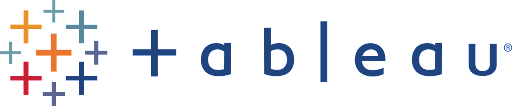

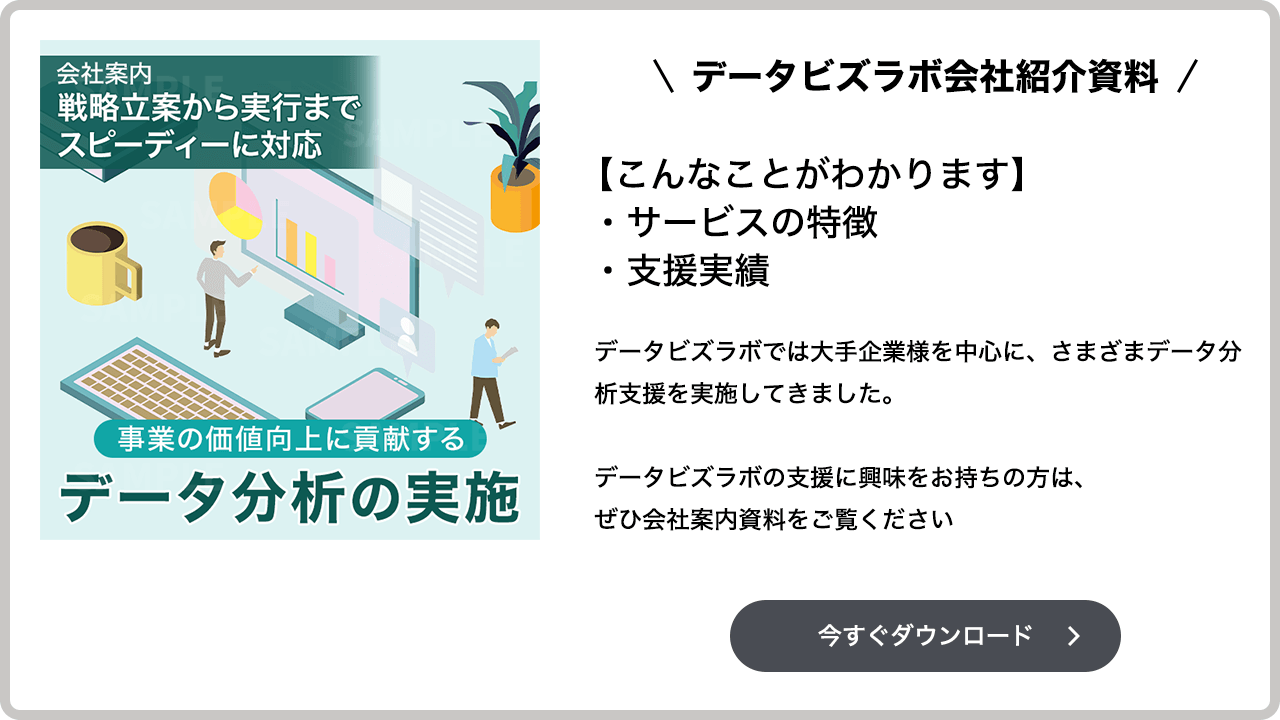

コメント